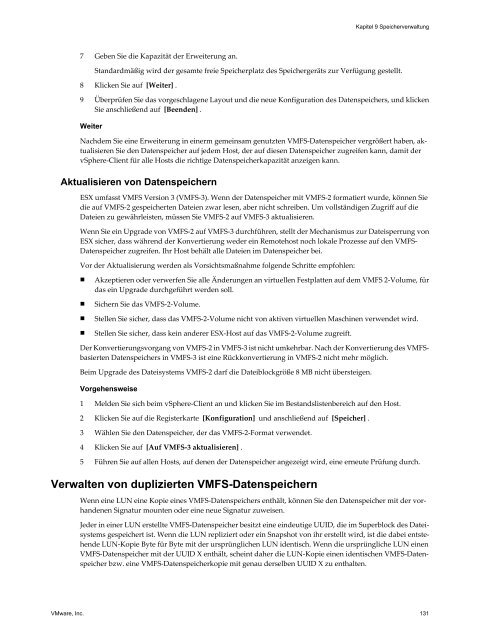Handbuch zur Serverkonfiguration für ESX - VMware
Handbuch zur Serverkonfiguration für ESX - VMware
Handbuch zur Serverkonfiguration für ESX - VMware
Sie wollen auch ein ePaper? Erhöhen Sie die Reichweite Ihrer Titel.
YUMPU macht aus Druck-PDFs automatisch weboptimierte ePaper, die Google liebt.
Kapitel 9 Speicherverwaltung<br />
7 Geben Sie die Kapazität der Erweiterung an.<br />
Standardmäßig wird der gesamte freie Speicherplatz des Speichergeräts <strong>zur</strong> Verfügung gestellt.<br />
8 Klicken Sie auf [Weiter] .<br />
9 Überprüfen Sie das vorgeschlagene Layout und die neue Konfiguration des Datenspeichers, und klicken<br />
Sie anschließend auf [Beenden] .<br />
Weiter<br />
Nachdem Sie eine Erweiterung in einerm gemeinsam genutzten VMFS-Datenspeicher vergrößert haben, aktualisieren<br />
Sie den Datenspeicher auf jedem Host, der auf diesen Datenspeicher zugreifen kann, damit der<br />
vSphere-Client <strong>für</strong> alle Hosts die richtige Datenspeicherkapazität anzeigen kann.<br />
Aktualisieren von Datenspeichern<br />
<strong>ESX</strong> umfasst VMFS Version 3 (VMFS-3). Wenn der Datenspeicher mit VMFS-2 formatiert wurde, können Sie<br />
die auf VMFS-2 gespeicherten Dateien zwar lesen, aber nicht schreiben. Um vollständigen Zugriff auf die<br />
Dateien zu gewährleisten, müssen Sie VMFS-2 auf VMFS-3 aktualisieren.<br />
Wenn Sie ein Upgrade von VMFS-2 auf VMFS-3 durchführen, stellt der Mechanismus <strong>zur</strong> Dateisperrung von<br />
<strong>ESX</strong> sicher, dass während der Konvertierung weder ein Remotehost noch lokale Prozesse auf den VMFS-<br />
Datenspeicher zugreifen. Ihr Host behält alle Dateien im Datenspeicher bei.<br />
Vor der Aktualisierung werden als Vorsichtsmaßnahme folgende Schritte empfohlen:<br />
• Akzeptieren oder verwerfen Sie alle Änderungen an virtuellen Festplatten auf dem VMFS 2-Volume, <strong>für</strong><br />
das ein Upgrade durchgeführt werden soll.<br />
• Sichern Sie das VMFS-2-Volume.<br />
• Stellen Sie sicher, dass das VMFS-2-Volume nicht von aktiven virtuellen Maschinen verwendet wird.<br />
• Stellen Sie sicher, dass kein anderer <strong>ESX</strong>-Host auf das VMFS-2-Volume zugreift.<br />
Der Konvertierungsvorgang von VMFS-2 in VMFS-3 ist nicht umkehrbar. Nach der Konvertierung des VMFSbasierten<br />
Datenspeichers in VMFS-3 ist eine Rückkonvertierung in VMFS-2 nicht mehr möglich.<br />
Beim Upgrade des Dateisystems VMFS-2 darf die Dateiblockgröße 8 MB nicht übersteigen.<br />
Vorgehensweise<br />
1 Melden Sie sich beim vSphere-Client an und klicken Sie im Bestandslistenbereich auf den Host.<br />
2 Klicken Sie auf die Registerkarte [Konfiguration] und anschließend auf [Speicher] .<br />
3 Wählen Sie den Datenspeicher, der das VMFS-2-Format verwendet.<br />
4 Klicken Sie auf [Auf VMFS-3 aktualisieren] .<br />
5 Führen Sie auf allen Hosts, auf denen der Datenspeicher angezeigt wird, eine erneute Prüfung durch.<br />
Verwalten von duplizierten VMFS-Datenspeichern<br />
Wenn eine LUN eine Kopie eines VMFS-Datenspeichers enthält, können Sie den Datenspeicher mit der vorhandenen<br />
Signatur mounten oder eine neue Signatur zuweisen.<br />
Jeder in einer LUN erstellte VMFS-Datenspeicher besitzt eine eindeutige UUID, die im Superblock des Dateisystems<br />
gespeichert ist. Wenn die LUN repliziert oder ein Snapshot von ihr erstellt wird, ist die dabei entstehende<br />
LUN-Kopie Byte <strong>für</strong> Byte mit der ursprünglichen LUN identisch. Wenn die ursprüngliche LUN einen<br />
VMFS-Datenspeicher mit der UUID X enthält, scheint daher die LUN-Kopie einen identischen VMFS-Datenspeicher<br />
bzw. eine VMFS-Datenspeicherkopie mit genau derselben UUID X zu enthalten.<br />
<strong>VMware</strong>, Inc. 131